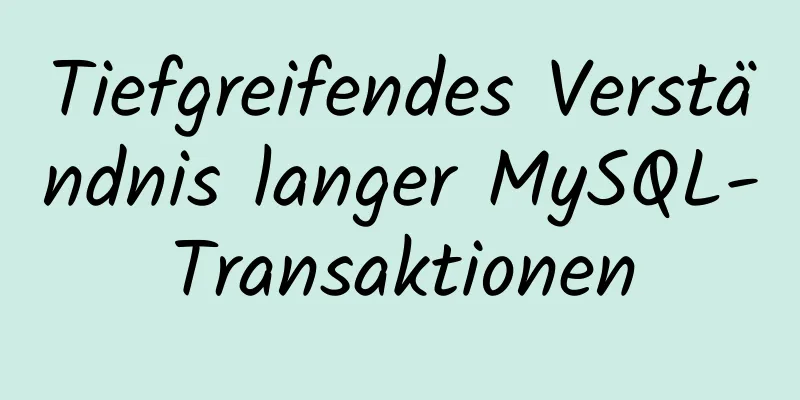Docker verpackt das lokale Image und stellt es auf anderen Maschinen wieder her

|
1. Verwenden Sie Docker-Images, um alle Image-Dateien auf diesem Computer anzuzeigen
2. docker save eb40dcf64078> /root/mydjango-save-1016.tar Speichern Sie das Image als lokale Datei, wobei eb40dcf64078 die Image-ID ist
3. Laden Sie die lokal gespeicherten Dateien auf den Server hoch, die nicht abgerufen werden können. Das Netzwerk ist verbunden. Ich verwende hier direkt den scp-Befehl.
4. Verwenden Sie die Lademethode, um die gerade hochgeladene TAR-Datei zu laden
5. Verwenden Sie den Befehl „Docker Images“ auf dem neuen Computer, um das lokale Image anzuzeigen und zu prüfen, ob das gerade geladene Image geladen ist. Es wird festgestellt, dass weder der Imagename noch das geladene Tag „keine“ sind. Verwenden Sie „Docker Tag eb40dcf64078 django:latest“, um sie in den ursprünglichen Imagenamen und Tagnamen zu ändern, wobei eb40dcf64078 die Image-ID ist.
6. Verwenden Sie docker run -itd django:latest, um zu laden und zu überprüfen, ob das Image erfolgreich „ausgeführt“ werden kann.
Zusätzliche Kenntnisse: Import und Export von Docker-Images, Umbenennen von Images. Kann verwendet werden, um Docker-Anwendungen offline bereitzustellen Exportieren eines Bildes Docker-Images zeigen Image-ID und -Name an Exportieren mit imageId (nicht empfohlen)
Ich habe jedoch ein Problem festgestellt: Das mit imageId exportierte Bild hat beim Importieren sowohl das Repository als auch den Namen „none“. Wenn das Bild jedoch mit dem Bildnamen exportiert und dann erneut importiert wird, wird „none“ angezeigt. Der Grund für diesen Fehler liegt darin, dass beim Laden des Dockers das Image mit demselben Namen überschrieben und das Originalimage umbenannt wird, was zu dem in der obigen Abbildung gezeigten Problem führt. So benennen Sie ein Bild um: Docker-Tag [Bild-ID] [neuer Bildname]:[neues Bild-Tag] Demo
Exportieren mit imageName (empfohlen)
Demo
Importieren eines Bilds
Demo
Der obige Artikel über das Verpacken lokaler Bilder durch Docker und deren Wiederherstellung auf anderen Maschinen ist alles, was ich mit Ihnen teilen möchte. Ich hoffe, er kann Ihnen als Referenz dienen und ich hoffe auch, dass Sie 123WORDPRESS.COM unterstützen werden. Das könnte Sie auch interessieren:
|
<<: So rufen Sie einen HTML-Code auf mehreren HTML-Seiten gemeinsam auf
>>: js zur Realisierung einer einfachen Warenkorbfunktion
Artikel empfehlen
So zeichnen Sie spezielle Grafiken in CSS
1. Dreieck Rahmeneinstellungen Code: Breite: 300p...
Detaillierte Zusammenfassung häufig verwendeter MySQL-Funktionen
Inhaltsverzeichnis Allgemeine MySQL-Funktionen 1....
Ausführliche Erklärung des Sperrmechanismus in MySQL InnoDB
Vorne geschrieben Eine Datenbank ist im Wesentlic...
So installieren Sie JDK8 unter Windows
1. Herunterladen: http://www.oracle.com/technetwo...
Zusammenfassung der Verwendung von drei For-Schleifenanweisungen in JavaScript (for, for...in, for...of)
Vorwort Jeder Entwickler, der mit JS in Berührung...
Über MySQL müssen Sie die Datentypen und Operationstabellen kennen
Datentypen und Operationen Datentabelle 1.1 MySQL...
Ursachen und Lösungen für den Nginx 502 Bad Gateway-Fehler
Der Nginx 502 Bad Gateway-Fehler ist mir schon me...
Grafisches Tutorial zur Installation und Konfiguration der MySQL 5.7.21-Dekomprimierungsversion
In diesem Artikel wird der detaillierte Vorgang z...
Eine kurze Erläuterung temporärer MySQL-Tabellen und abgeleiteter Tabellen
Abgeleitete Tabellen Wenn die Hauptabfrage eine a...
Erhalten Sie schnell Datenbankverbindungsinformationen und einige Erweiterungen über Zabbix
Hintergrund Da die Anzahl der Anwendungssysteme w...
Implementierung eines einfachen Gobang-Spiels mit nativem JavaScript
In diesem Artikel finden Sie den spezifischen Cod...
Grafisches Tutorial zur Installation und Verwendung von MySQL 5.7.17
MySQL ist ein relationales Datenbankverwaltungssy...
Teilen Sie das Problem, dass Ubuntu 19 die Docker-Quelle nicht installieren kann
Entsprechend den wichtigsten Websites und persönl...
Vue ElementUI implementiert einen asynchronen Ladebaum
In diesem Artikelbeispiel wird der spezifische Co...
Sammlung gemeinsamer DIV-Attribute
1. Immobilienliste Code kopieren Der Code lautet w...